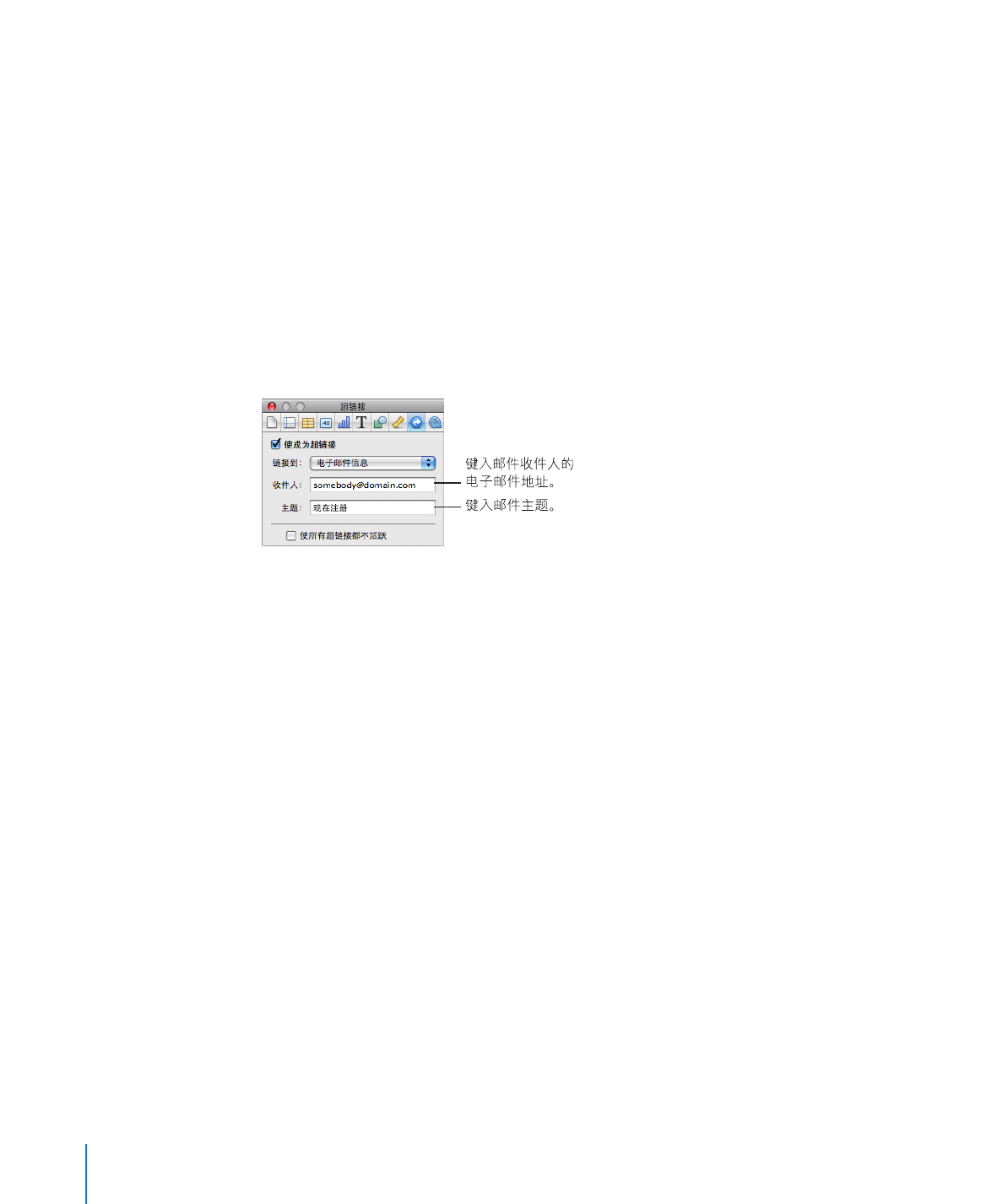
插入页码和其他可更改的值
您可以使用格式化的文本栏在电子表格中插入页码、页数、文件名称以及日期和时间,当这些值更
改时
Numbers 也会自动更新格式化的文本栏。虽然这些值常用在表头和表尾中(请参阅第 41 页
“向表单中添加表头和表尾”),但您可以将格式化的文本栏插入到电子表格中的任何位置。
插入格式化的文本栏的方法如下:
若要添加页码,请在您想要页码出现的位置放置插入点,然后选取“插入”
>“页码”。
m
若要更改页码格式,请按住
Control 键点按页码,然后选取一种新的页码格式。
若要添加总页数,在您想要页数出现的位置放置插入点,然后选取“插入”
>“页数”。
m
164
第
8 章
处理文本
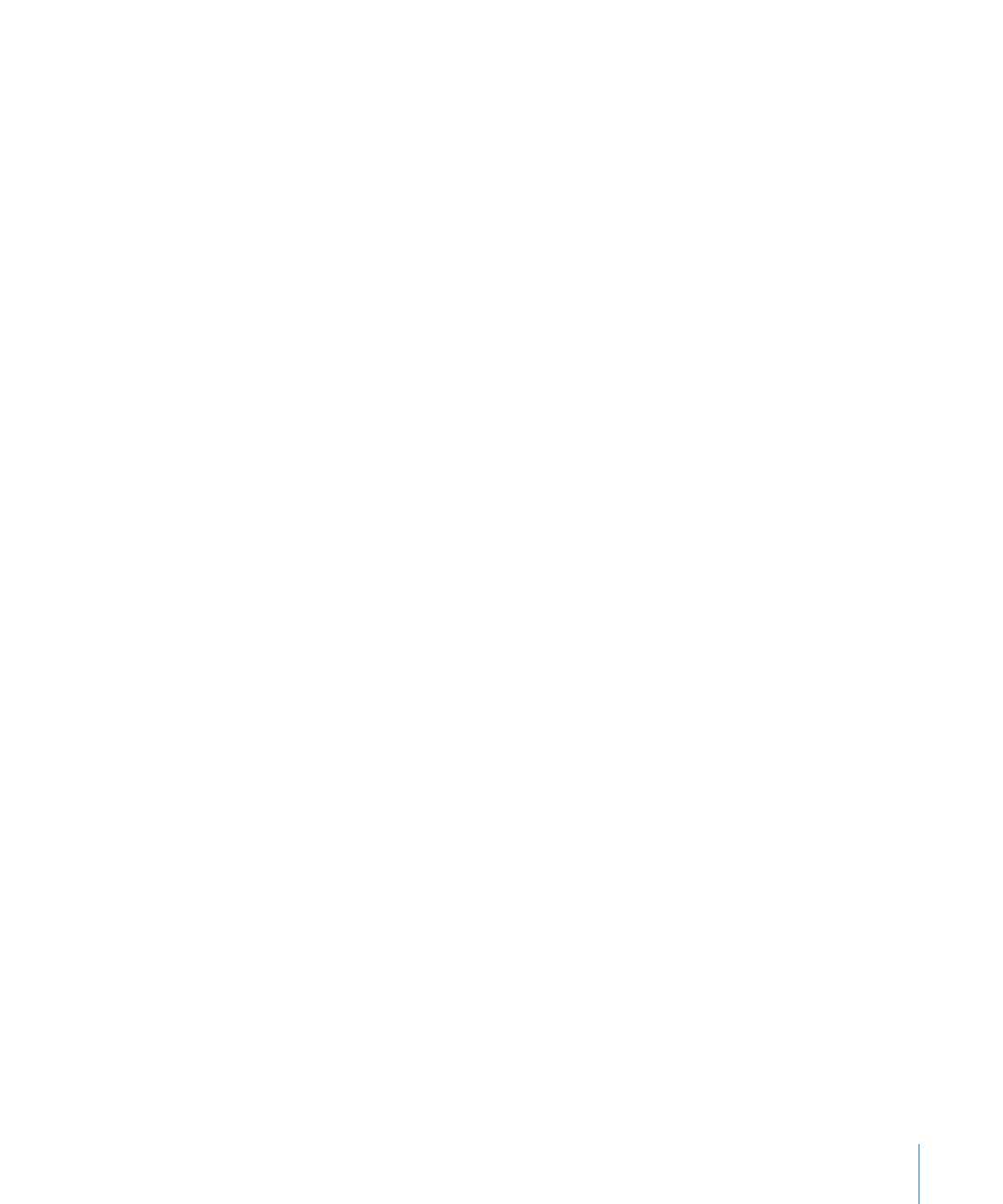
第
8 章
处理文本
165
若要在每个页码中包括总页数,例如“
2/10”,请添加页码,键入 /,然后选取“插入”>
“页数”。
若要更改页数格式,请按住
Control 键点按页数,然后选取一个新的数字格式。
若要添加和格式化日期和
/或时间,请将插入点放置在您想要值出现的位置,然后选取“插入”>
m
“日期与时间”。
若要更改日期和时间的格式,请按住
Control 键点按日期和时间值,选择“编辑日期与时间”,然
后从弹出式菜单中选取一种日期和时间格式。如果您想要电子表格总是显示当前日期和时间,请选
择“打开时自动更新”。
若要添加电子表格的文件名称,请将插入点放置在您想要文件名称出现的位置,然后选取“插入”
>
m
“文件名称”。
若要显示文件目录路径,请连按文件名称并选择“显示目录路径”。
若要显示文件扩展名,请连按文件名称并选择“总是显示文件名称扩展名”。